
安卓系统怎样传输照片,多途径高效分享攻略
时间:2024-12-31 来源:网络 人气:
你有没有想过,手机里的照片怎么才能轻松地传给朋友或者存到电脑上呢?别急,今天就来给你详细说说,安卓系统里传输照片的那些小窍门。保证让你轻松上手,不再为照片传输发愁!
一、微信传照片:最便捷的选择
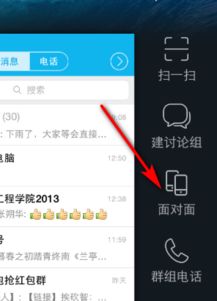
首先,咱们得说说微信这个神器。它不仅聊天方便,传输照片也是一绝。以下就是微信传照片的步骤:
1. 打开微信,找到你想发送照片的朋友。
2. 点击聊天界面右下角的“+”号,选择“相册”。
3. 在相册里挑选你想发送的照片,点击确认。
4. 照片就会以聊天记录的形式发送给对方。
这种方法简单快捷,而且几乎每个人都在用微信,所以接收方也能轻松接收。
二、蓝牙传照片:老牌的选择
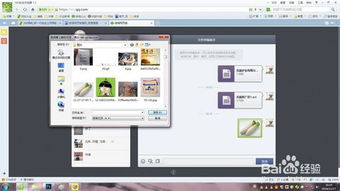
蓝牙传输照片,虽然速度没有Wi-Fi快,但胜在稳定,而且不需要网络。以下是蓝牙传输照片的步骤:
1. 打开手机设置,找到“蓝牙”选项,确保蓝牙已开启。
2. 在蓝牙列表中找到你想传输照片的设备,点击配对。
3. 配对成功后,打开手机相册,选择你想传输的照片。
4. 点击分享,选择“蓝牙”,然后选择对方设备发送。
这种方法适合在无Wi-Fi的情况下使用,或者当你不想使用流量时。
三、Wi-Fi传照片:速度最快的选择
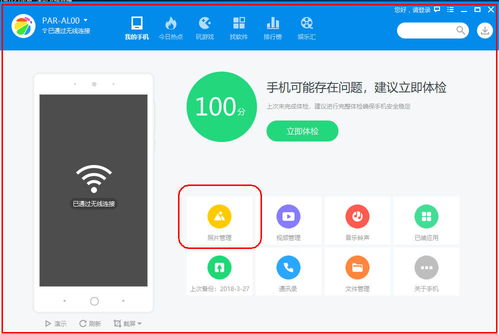
如果你对速度有要求,Wi-Fi传输照片绝对是最佳选择。以下就是Wi-Fi传输照片的步骤:
1. 确保你的手机和电脑都连接到同一个Wi-Fi网络。
2. 在手机相册里找到你想传输的照片。
3. 点击分享,选择“Wi-Fi Direct”或“网络共享”。
4. 在电脑上打开浏览器,输入手机显示的IP地址,进入照片传输界面。
5. 选择照片,点击上传。
这种方法传输速度快,而且不会消耗手机流量。
四、云服务传照片:随时随地都能用的选择
现在很多手机都支持云服务,比如华为的云空间、小米的云服务等等。通过云服务传输照片,可以让你随时随地访问照片,非常方便。以下是云服务传输照片的步骤:
1. 在手机设置中找到云服务相关选项,开启云服务。
2. 在相册里找到你想传输的照片,点击分享。
3. 选择云服务,登录账号,上传照片。
这种方法适合经常需要在外使用照片的情况,比如旅行、出差等。
五、USB传照片:最原始的选择
我们来说说最原始的传输方式——USB。通过USB线将手机和电脑连接起来,直接将照片传输到电脑上。以下是USB传输照片的步骤:
1. 准备好USB线,将一端插入手机,另一端插入电脑。
2. 手机会提示连接电脑,选择“传输文件”。
3. 在电脑上打开文件资源管理器,找到手机存储,进入相册文件夹。
4. 选择照片,复制粘贴到电脑上。
这种方法虽然速度较慢,但胜在稳定,而且不需要网络。
以上就是安卓系统传输照片的几种方法,各有各的优势。希望你能根据自己的需求,选择最适合自己的方法。这样一来,照片传输就不再是难题啦!
相关推荐
教程资讯
教程资讯排行













